LH.pl · Dział pomocy
PrestaShop to gotowe rozwiązanie e-commerce, które dość łatwo pozwala uruchomić funkcjonalny sklep internetowy. Zobaczmy, jak zainstalować PrestaShop, aby otworzyć własny sklep internetowy.

Wiele osób zastanawia się, jak stworzyć sklep internetowy, zwłaszcza w obecnych czasach, gdy z każdym dniem zwiększa się zainteresowanie zakupami online. Jeśli szukasz dedykowanej, darmowej platformy e-commerce, która jest w całości stworzona z myślą o otwarciu sklepu internetowego, to najpopularniejszym wyborem jest PrestaShop. Zobaczmy zatem, jak zainstalować PrestaShop i stworzyć swój pierwszy sklep internetowy.
Jak stworzyć sklep internetowy na PrestaShop? Oto, czego potrzebujesz.
Do instalacji PrestaShop i stworzenia sklepu internetowego, który będzie dostępny online dla klientów potrzebujesz:
- domeny
- certyfikatu SSL
- hostingu WWW
Domena to adres internetowy Twojego sklepu. Domena powinna wskazywać na Twój serwer w LH.pl – zobacz jak dodać domenę do strefy DNS hostingu. Jeśli domena została zarejestrowana poza LH.pl, to musisz dodatkowo ustawić jej odpowiednie rekordy DNS dla LH.pl.Certyfikat SSL zapewnia bezpieczne połączenie między przeglądarką klienta a Twoim sklepem internetowym. Technicznie nie jest on wymagany – możesz zainstalować sklep i bez niego. Jednak w przypadku sklepu certyfikat SSL jest praktycznie niezbędny, gdyż w trakcie składania zamówienia przetwarzane są dane osobowe, a także dane do płatności. SSL sprawia, że wszystkie informacje są szyfrowane. W LH.pl możesz za darmo uruchomić certyfikat Let’s Encrypt dla swojej domeny.Hosting to miejsce, w którym przechowywane są pliki Twojego sklepu, a także dane o produktach, zamówieniach czy klientach. Masz też możliwość stworzenia kont pocztowych. Na początek wystarczy Ci hosting współdzielony, jednak gdy Twój sklep mocno się rozrośnie warto rozważyć zainwestowanie w Cloud Server. Zobacz, jak zamówić i aktywować hosting.
Hosting dla PrestaShop. Wybierz szybki hosting www w LH.pl i ciesz się niezawodnie działającym sklepem!
Jaką wersję PHP ustawić na serwerze dla PrestaShop?
Jedną z rzeczy, o których należy pamiętać przed instalacją PrestaShop, jest ustawienie odpowiedniej wersji PHP na serwerze. Na naszych serwerach wspieramy najnowsze wersje PHP (aktualnie PHP 7.4), jednak w przypadku PrestaShop ustawienie takiej wersji może nieść za sobą problemy. To dlatego, że nawet najbardziej aktualna wersja PrestaShop może mieć problemy z działaniem na najnowszej wersji PHP. Na szczęście możesz łatwo wybrać, z której wersji PHP chcesz korzystać na serwerze.
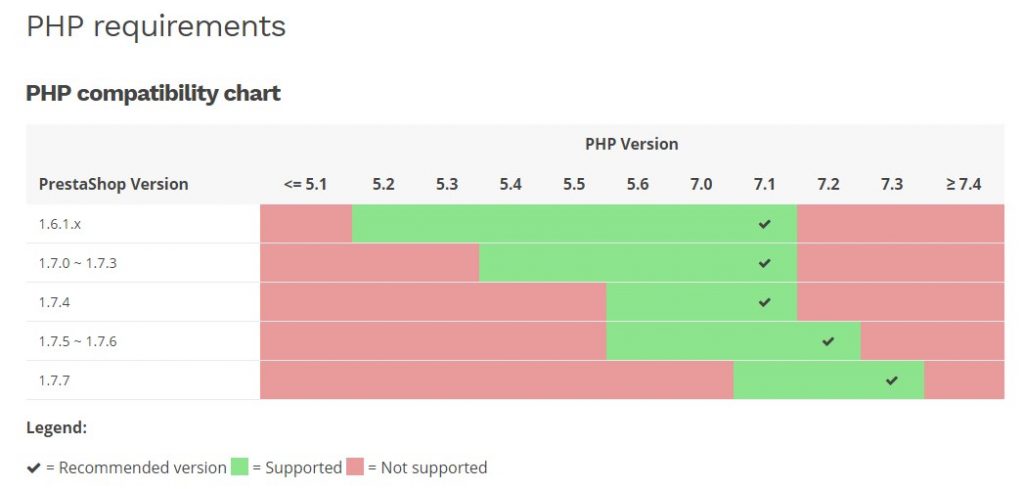
Zatem, jaką wersję PHP wybrać? Aktualnie oficjalne wsparcie PrestaShop dla różnych wersji PHP wygląda następująco:
- Dla PrestaShop od 1.6.1.x do 1.7.4 – PHP 7.1
- Przy PrestaShop 1.7.5 oraz 1.7.6 – PHP 7.2
- W PrestaShop 1.7.7 – PHP 7.3
Zwróć zatem uwagę na to, jaką wersję PrestaShop instalujesz (widać ją przy pobieraniu skryptu), a następnie ustaw odpowiednią wersję na serwerze. Unikniesz w ten sposób wielu potencjalnych problemów. Zobacz, jak ustawić wersję PHP na serwerze w LH.pl.
Jak zainstalować PrestaShop na serwerze w LH.pl
Jeśli dotarłeś do tego miejsca, to zakładam, że posiadasz już aktywny pakiet hostingowy, a także wybrałeś domenę, która wskazuje na Twój serwer i ma wygenerowany certyfikat SSL. Teraz tylko nie wiesz jeszcze, jak zainstalować PrestaShop. W takim wypadku zacznijmy najwłaściwszą część poradnika, czyli przejdźmy przez proces instalacji PrestaShop.
Utwórz bazę danych pod PrestaShop na swoim hostingu
Do instalacji PrestaShop potrzebna będzie baza danych MySQL. To w niej sklep będzie przechowywać dane o zamówieniach, klientach czy produktach. Bazę danych możesz stworzyć z poziomu panelu klienta LH.pl w zakładce “Twoje serwery > Bazy MySQL”.
Jeśli masz problem, zapoznaj się z instrukcją tworzenia bazy MySQL w LH.pl.
Każda sekunda ładowania wpływa na konwersję. Wybierz szybki hosting w LH.pl
Ściągnij najnowszą wersję PrestaShop
Zacznijmy od pobrania PrestaShop i wypakowania plików sklepu na komputer.
Kliknij powyższy link i ściągnij PrestaShop ze wsparciem dla języka polskiego. Następnie rozpakuj w dowolne miejsce na dysku komputera pobrane archiwum, aby otrzymać właściwe pliki PrestaShop.
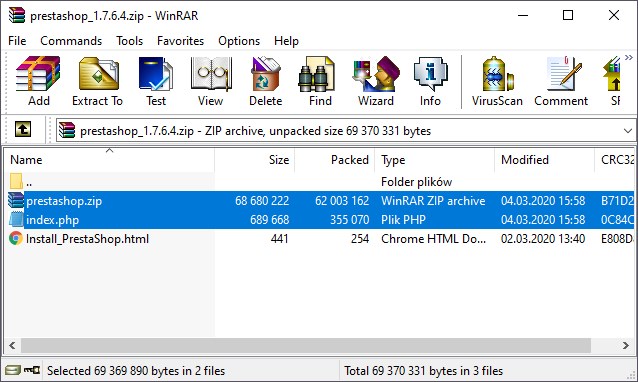
Najważniejsze z nich, to te dwa:
- index.php – plik ładujący instalator
- prestashop.zip – plik zawierający archiwum wykorzystywne przez instalator
Oprócz tego znajduje się tam też plik “Install_PrestaShop.html”, ale to tylko instrukcja, więc możesz to zignorować. Najważniejsze pliki to te dwa powyżej – archiwum ZIP i plik index.php.
Kolejny krokiem będzie przekopiowanie tych plików na swój serwer w LH.pl.
Przekopiuj pliki PrestaShop na serwer FTP
Zaloguj się na swój serwer za pomocą dowolnego klienta FTP (np. FileZilla). Po lewej stronie okna programu otwórz katalog na dysku, w którym wypakowane zostały pliki PrestaShop. Z kolei po prawej stronie okna FileZilla wejdź do folderu na serwerze, do którego chcesz przekopiować pliki sklepu (pamiętaj, aby przekopiować pliki do tego folderu, na który wskazuje domena).
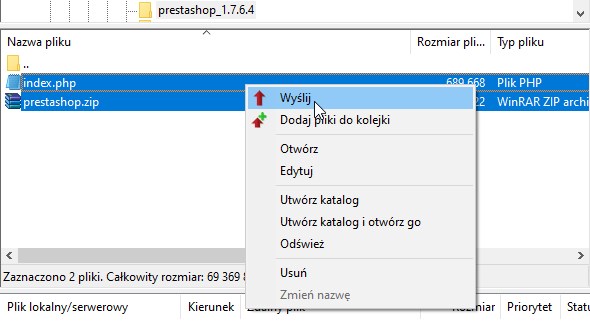
Zaznacz po lewej stronie pliki PrestaShop (index.php oraz prestashop.zip), kliknij w nie prawym przyciskiem myszy i wybierz opcję “Wyślij na serwer”. Poczekaj, aż archiwum i instalator zostaną przesłane. Po przesłaniu możesz rozłączyć się z serwerem FTP.
Zainstaluj PrestaShop na hostingu w LH.pl
Otwórz przeglądarkę internetową i wpisz adres swojego sklepu. Wyświetli się kreator instalacji.
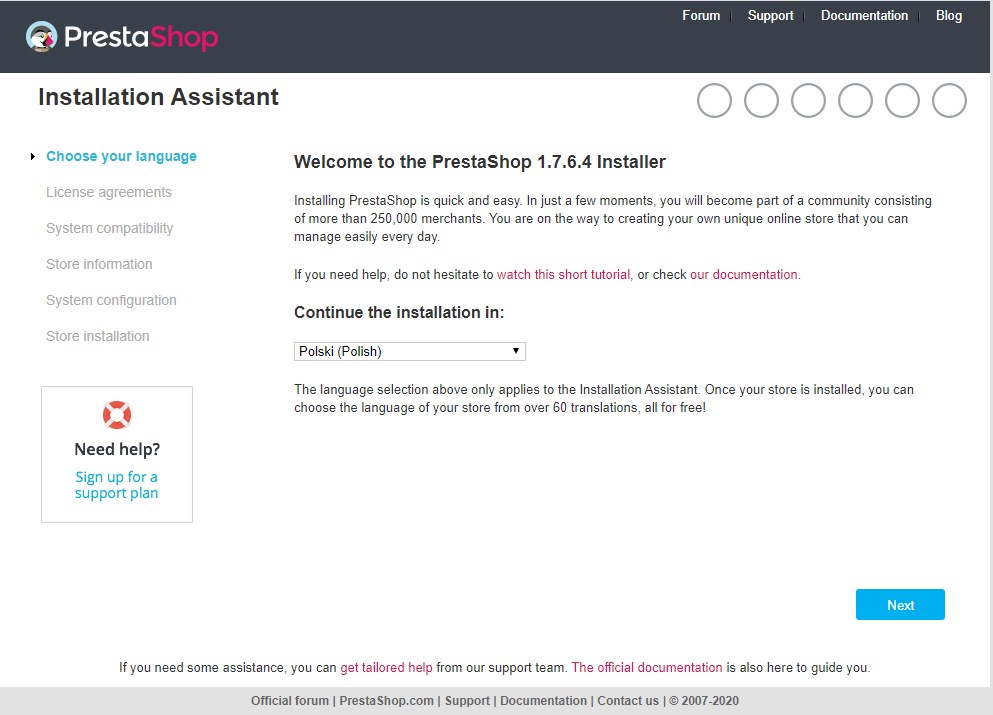
W polu “Continue the installation in:” wybierz język, czyli “Polish”. Następnie kliknij “Next”. W kolejnym kroku zaakceptuj regulamin i ponownie kliknij “Następny”.
Pojawi się formularz, pozwalający zdefiniować podstawowe informacje o sklepie – wpisz swoją nazwę, wybierz branżę, wskaż kraj, a także w sekcji “Twoje konto” ustaw dane do konta administracyjnego. Zatwierdź przyciskiem “Następny”.
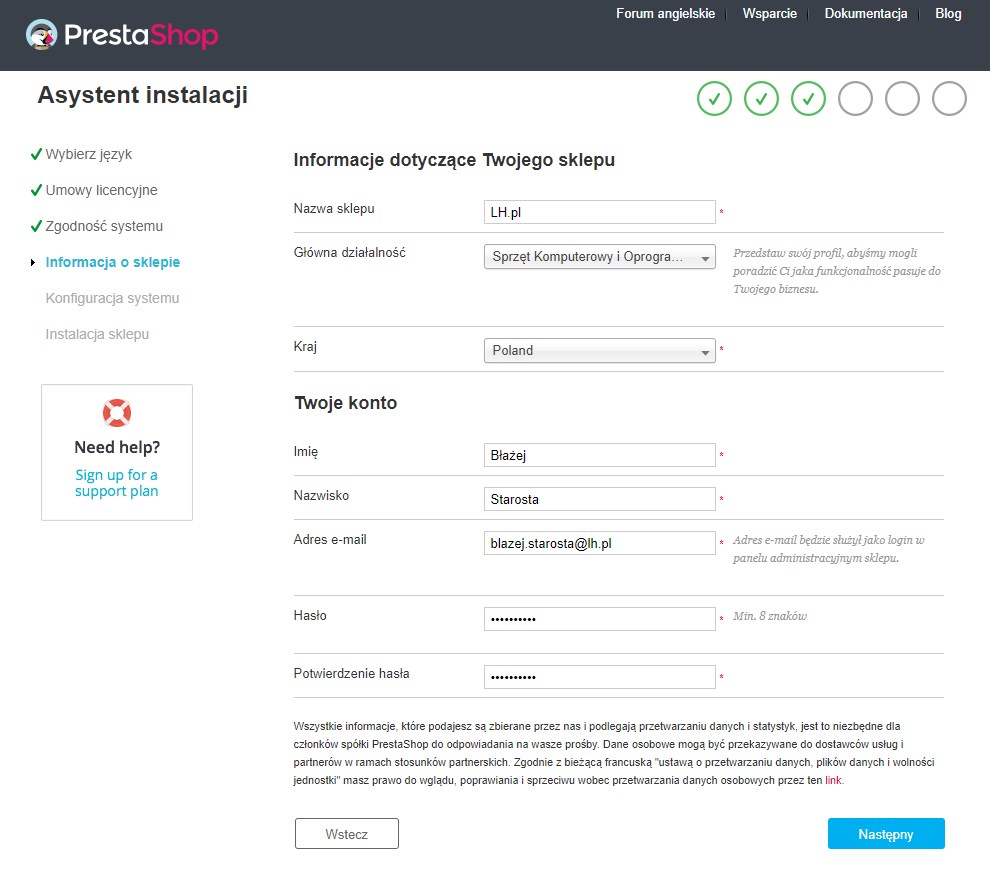
W kolejnym kroku musisz wstawić informacje o bazie danych, którą wcześniej stworzyłeś. Wypełnij pola z nazwą bazy, a także nazwą użytkownika i hasłem. W polu z adresem serwera baz danych pozostaw “localhost”. Wprowadzone dane możesz sprawdzić, wciskając przycisk testu.
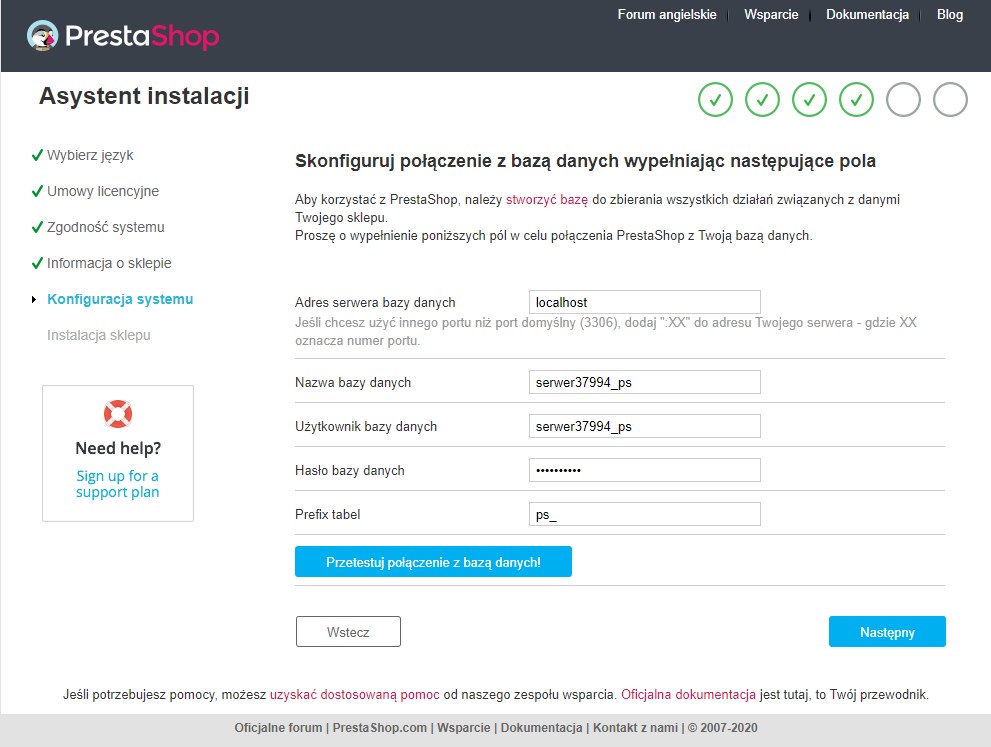
Jeśli wszystko jest OK, kliknij “Następny”. Rozpocznie się instalacja wszystkich potrzebnych danych. Po ukończeniu instalacji pojawi się informacja “Instalacja została zakończona!”.
Znajdziesz tu także odnośnik do panelu administracyjnego, a także do strony głównej.
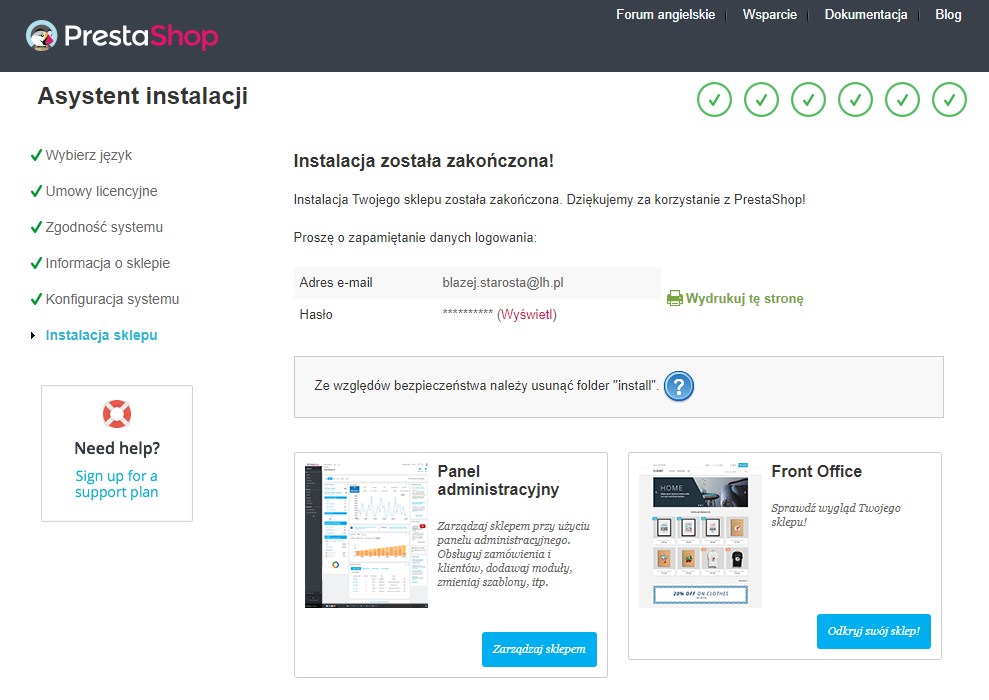
Możesz sprawdzić, czy sklep działa prawidłowo, ale żeby w pełni z niego skorzystać, trzeba wykonać jeszcze jeden krok – usunąć folder “install” z serwera FTP.
Usuń folder “install” z serwera FTP
Zaloguj się ponownie na swój serwer FTP. W katalogu z PrestaShop wyszukaj folderu “install”. To pozostałość po zainstalowaniu sklepu, którą należy usunąć.
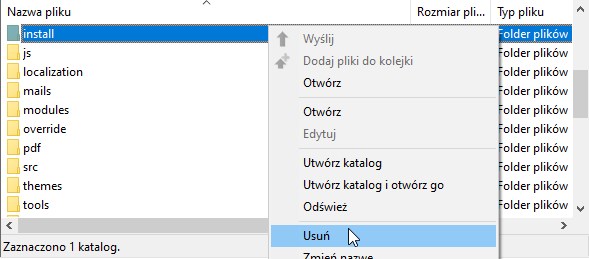
Kliknij prawym przyciskiem myszy na folderze “install” i wybierz opcję usunięcia go. Jest to konieczne w celu dokończenia instalacji.

ZOBACZ RÓWNIEŻ
Jak włączyć SSL w PrestaShop
Masz już PrestaShop, ale połączenie nie jest szyfrowane? Zobacz, jak włączyć SSL w PrestaShop.
Podsumowanie
Wiesz już, jak otworzyć sklep internetowy na PrestaShop, zawierający podstawowe produkty demo. Teraz pozostaje Ci uzupełnić go o prawdziwe produkty i rozpocząć sprzedaż.
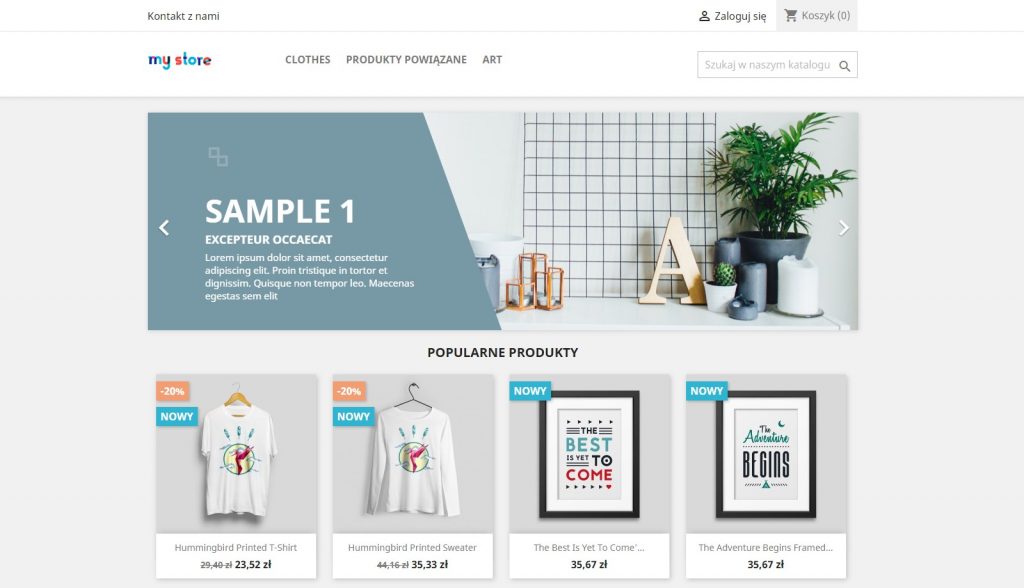
Możesz teraz zalogować się do panelu administracyjnego i rozpocząć dodawanie produktów, wprowadzanie swoich danych, a także dostosowywanie sklepu do własnych potrzeb.
Podobał Ci się artykuł? Zostaw opinię!
2 komentarze
Możliwość komentowania została wyłączona.






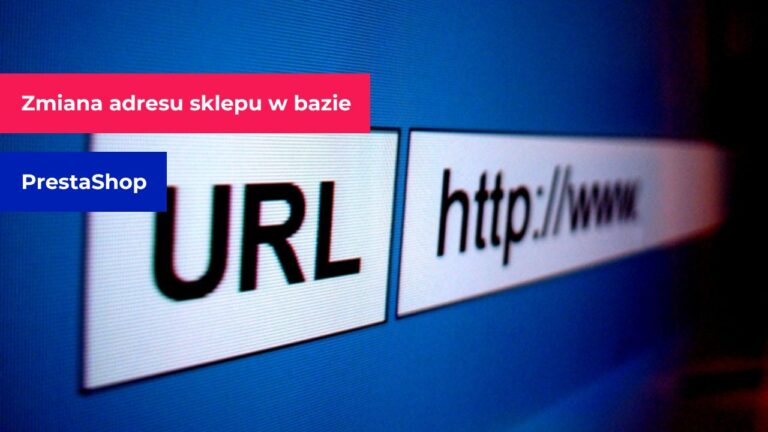
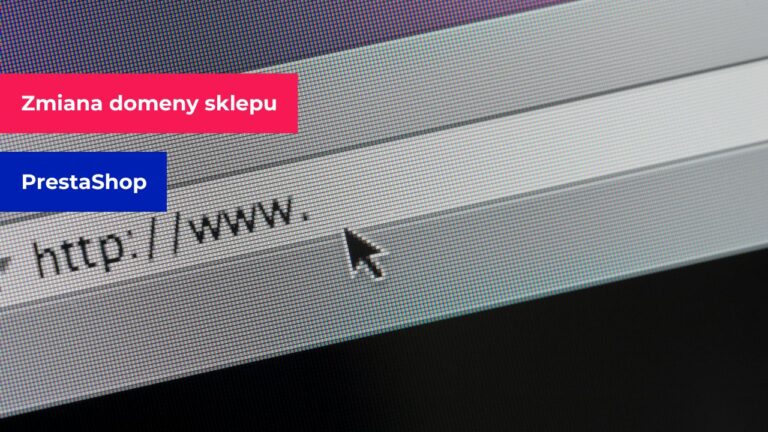
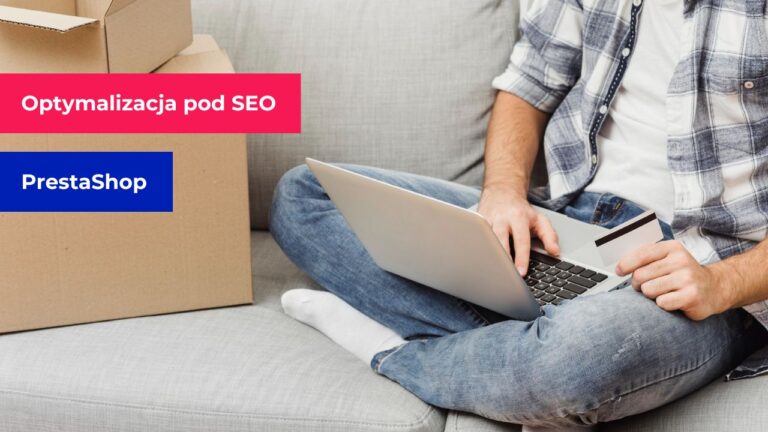
Dzień dobry.
Chciałam zapytać Pana którą stronę by mi Pan polecił do założenia sklepu internetowego, ponieważ będę pierwszy raz budowała swoją stronę sklepu. Przeglądam różne opcje i naprawdę nie wiem co wybrać co będzie bardziej opłacalne jeśli chodzi o hosting.
Pozdrawiam.
Witam. Mam problem z uruchomieniem Prestashop. Cały proces instalacji przebiega bez przeszkód. Jednak po usunięciu folderu install, nie uruchamia się panel administracyjny.